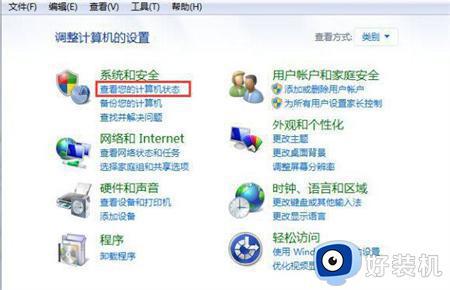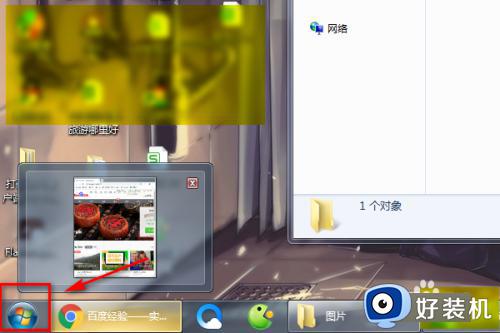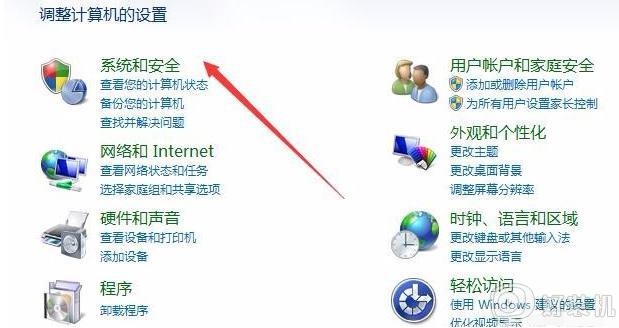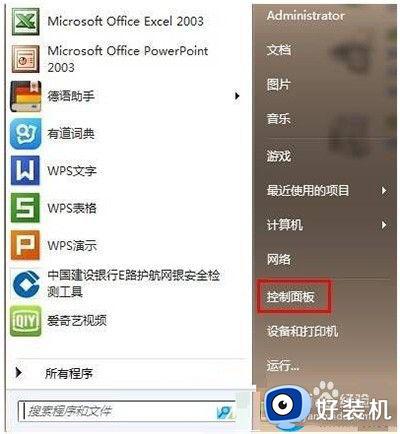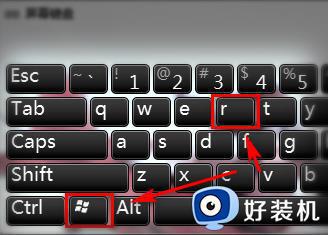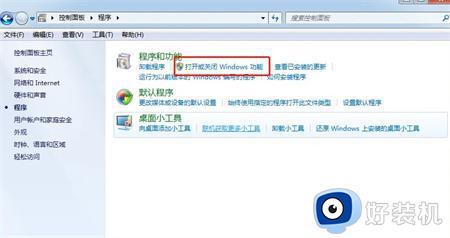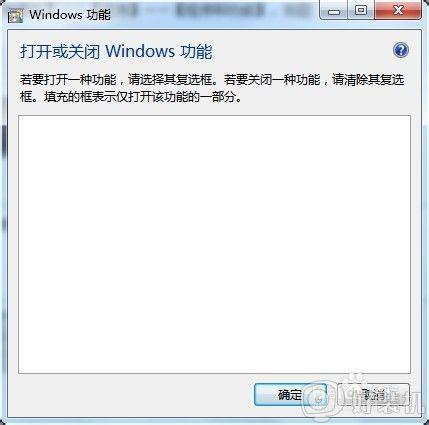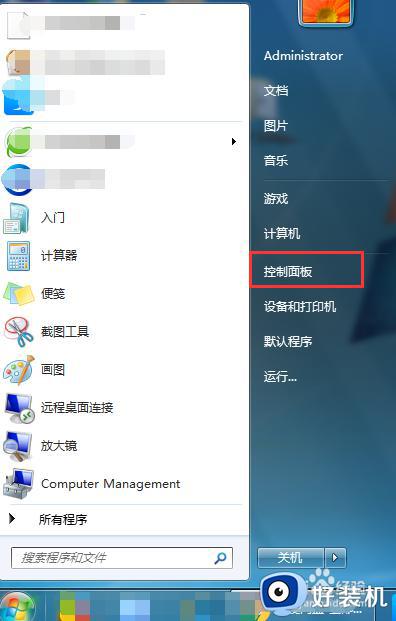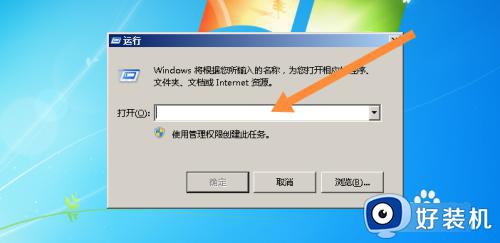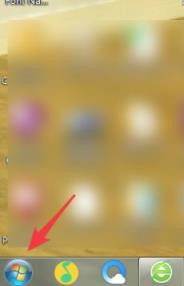win7的windows功能在哪 win7系统如何打开Windows功能
当我们要在电脑开启一些功能时候,需要通过Windows功能来进行,可是有部分win7纯净版系统用户却不知道Windows在哪,其实并不会难找到,有一样需求的话,不妨就跟随着好装机小编一起来学习一下win7打开Windows功能的详细方法供大家参考吧。
方法如下:
1、在桌面上点击“计算机”,选中它,然后点击鼠标右键,在弹出的功能栏目中,点击“属性”。

2、进入计算机系统相关栏目,点击左上角的“控制面板主页”,进入控制面板。
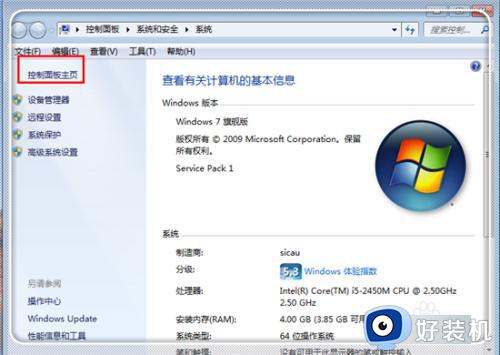
3、进入控制面板之后,双击左下角的“程序”,进入程序管理 设置界面。
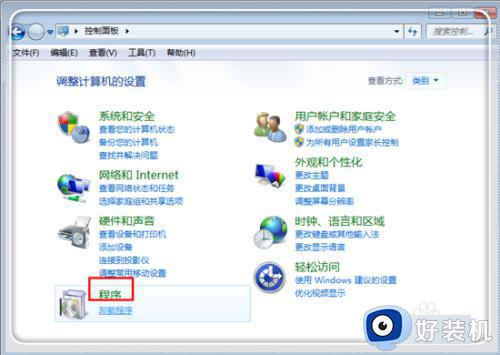
4、进入到程序栏目,双击右上角的“打开或者关闭winddows功能”。
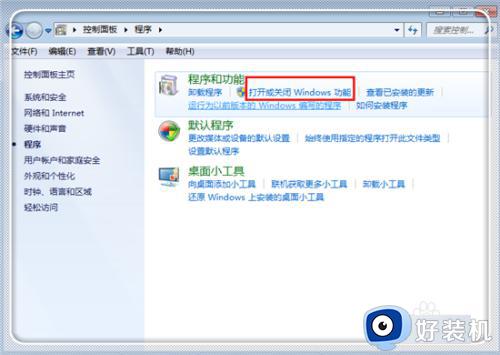
5、进入“打开或者关闭winddows功能”相关界面,双击左上角的“打开或者关闭winddows功能”。
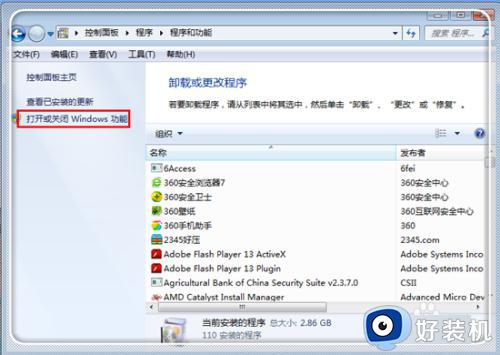
6、在这里,就可以根据自己的需要,打开(勾上√上),或者是关闭(去掉√)应用,然后点击确定。
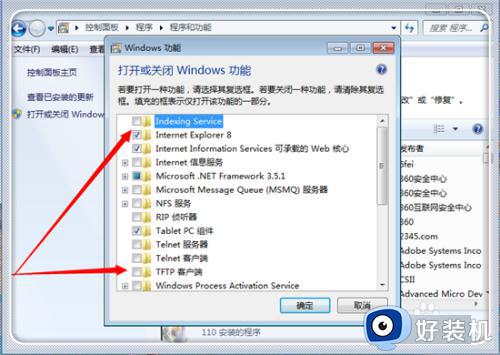
7、等待windows功能更改完毕即可。
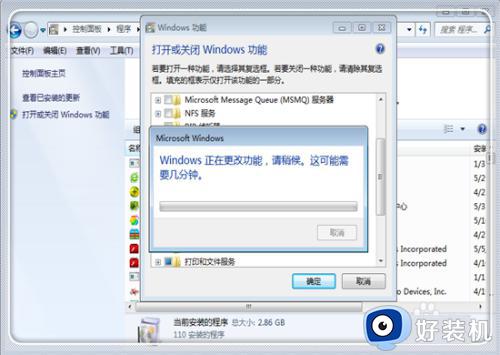
进入Windows功能:
1、点击电脑桌面左下角的“开始”,然后点击上方的“控制面板”。
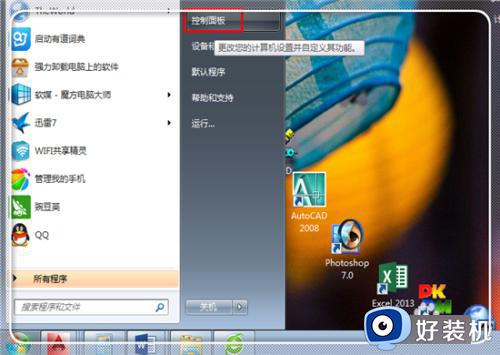
2、进入控制面板之后,点击左下角的“程序”。
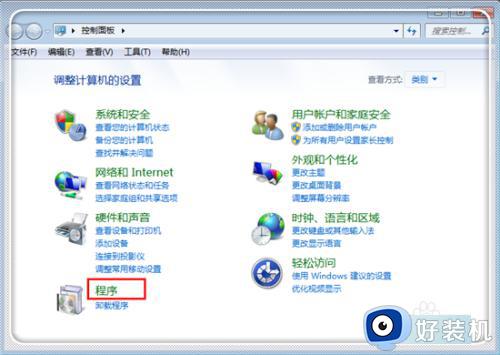
3、在“程序”栏目中,双击“应用程序好工功能”。
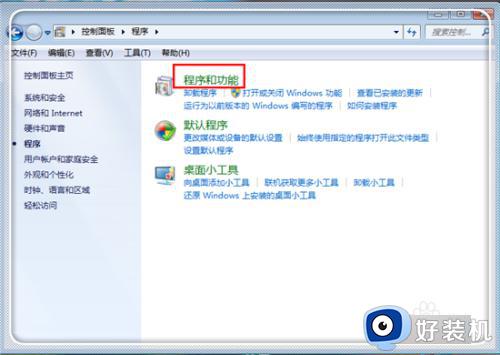
4、进入之后,双击左边的“打开或者关闭winddows功能”。
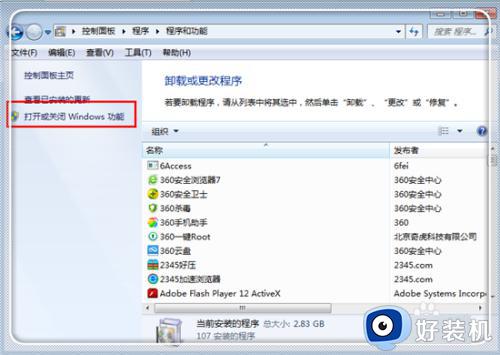
5、和路径1一样,就可以根据自己的需要,打开(勾上√上),或者是关闭(去掉√)应用,然后点击确定等待更改 完毕即可。
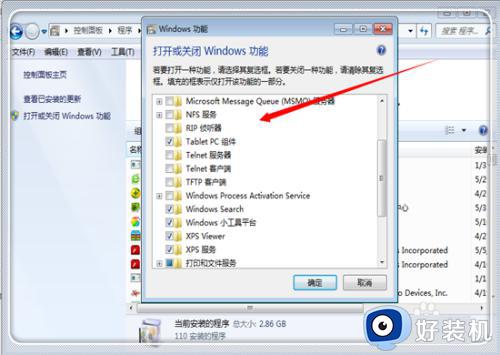
以上就是win7的windows功能在哪的详细内容,有需要的用户们可以参考上述方法来找到,更多经常内容欢迎继续关注本站!